工作中我们需要经常使用u盘拷贝文件,u盘用久了免不了出现各种各样的问题,比如mac插上u盘无法读写,插了u盘但没有反应。那么该怎么办呢?下面我们就来看看出现这个问题的原因和解决办法。

苹果电脑系统u盘读不出来可能有以下几种原因:
1、u盘本身有问题。
比如u盘损坏、老化、接触不良等。
2、u盘格式不兼容。
比如u盘使用了Windows专用的NTFS格式。

3、u盘驱动缺失或者冲突。
比如u盘需要特定的驱动程序才能正常工作,但是Mac OS没有安装或者安装了错误的驱动程序等。
4、u盘权限设置错误。
比如u盘被设置为只读或者隐藏等。
苹果mac不识别usb设备的解决办法
1.u盘本身有损坏
我们应先检查u盘是否有损坏,换一台电脑设备尝试插入u盘,看是否能够正常识别。如果其他设备也无法识别该U盘,那么很有可能是U盘本身出现了问题,可以重新更换一个u盘,或者利用修复软件对u盘进行检测和修复。
你可以使用Tuxera NTFS for Mac检查并且修复U盘,下载Tuxera NTFS for Mac的最新版本,并按照提示安装软件。
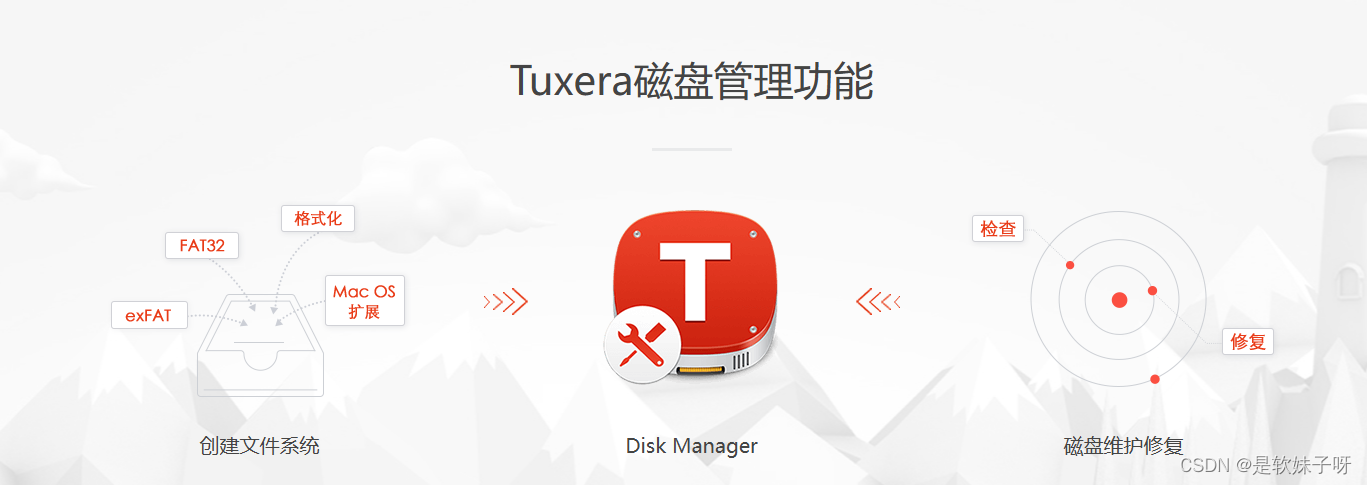
Tuxera NTFS 2023 for Mac(读写NTFS磁盘工具)中文激活版安装包(附注册码)
- 类型:磁盘管理工具
- 大小:97.64M
- 语言:简体中文
- 注:macOS10.4及以上,支持Intel以及M芯片
- 特别注意:因系统限制,M系列芯片的macOS系统不能安装在外置磁盘中,否则软件无法正常使用
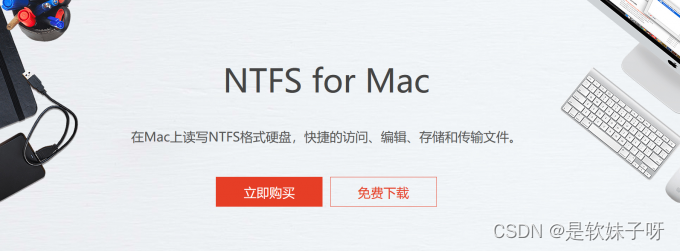
双击打开软件,在左侧选中需要修复的u盘后,选择“维护”。可以在此处检查是否磁盘损坏,并直接修复u盘。
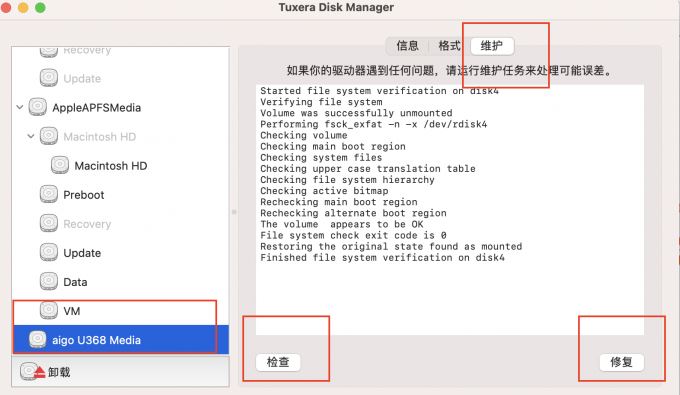
2.u盘没有被mac系统装载
u盘插入mac没有被识别,可能是mac系统没有正常装载u盘,如果u盘直接被拔出,或者曾经被格式化,可能会出现u盘未装载的情况。解决方法是使用“磁盘工具”检测u盘是否被装载,如果u盘并未被装载,下图红框中会显示“装载”。
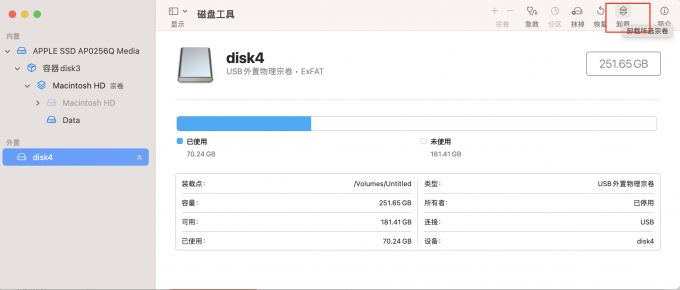
3.u盘格式不被mac系统识别
排除u盘受损的情况,并且系统也正常装载u盘,但是u盘就是无法打开。可以检查一下u盘是否采用了与Mac系统不兼容的文件系统格式,如NTFS。由于Mac系统默认不支持NTFS格式硬盘,所以当你插入一个NTFS格式的U盘时,Mac电脑是无法读取和识别的。解决方法是将u盘格式化为mac系统可以识别的格式,或者下载一个NTFS软件,帮助mac系统识别u盘。
Tuxera NTFS for Mac软件同样可以帮助Mac用户识别NTFS格式的u盘。从系统设置中找到Tuxera NTFS for Mac软件,并保证软件处于“已启用”状态。
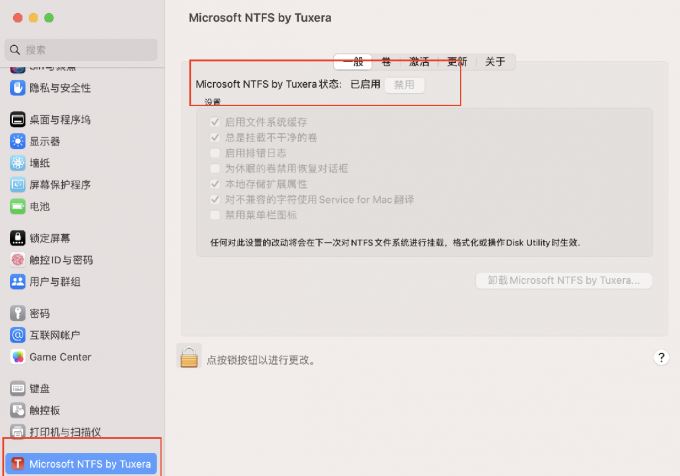
再插入u盘,我们可以发现mac系统可以正常识别NTFS格式的u盘。
4.关闭访达设置。
首先点击屏幕左上角苹果标志右侧的“访达”
Tip:macOS 10.13以下版本的Mac系统中,这里叫“Finder”
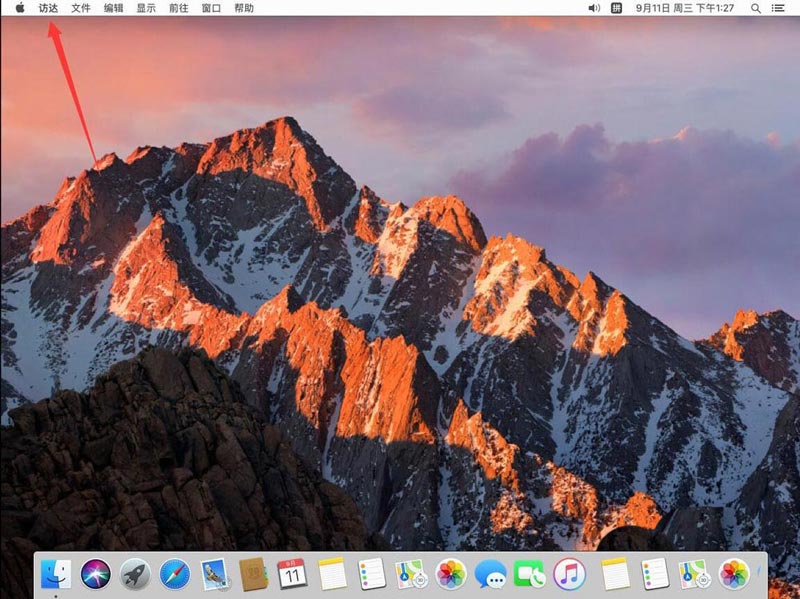
在打开的访达菜单中,点击选择“偏好设置”
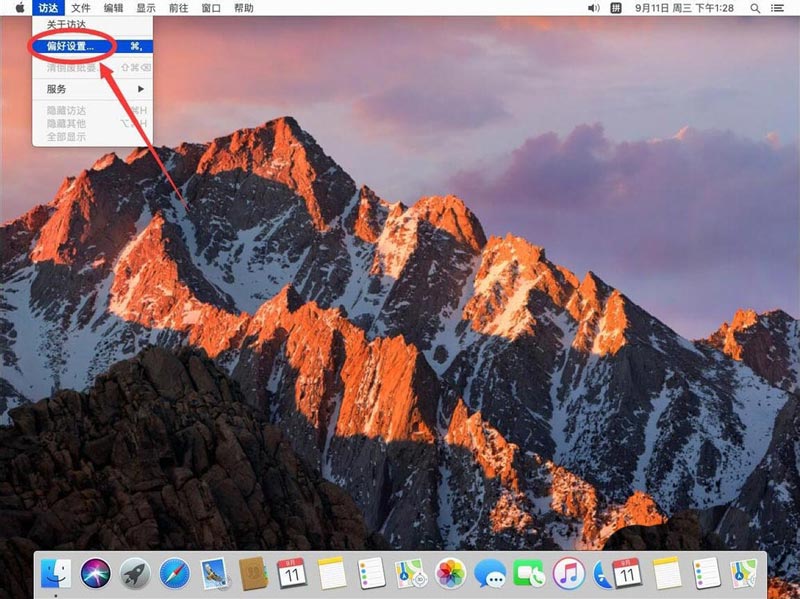
打开访达偏好设置后,点击上面的“通用”标签
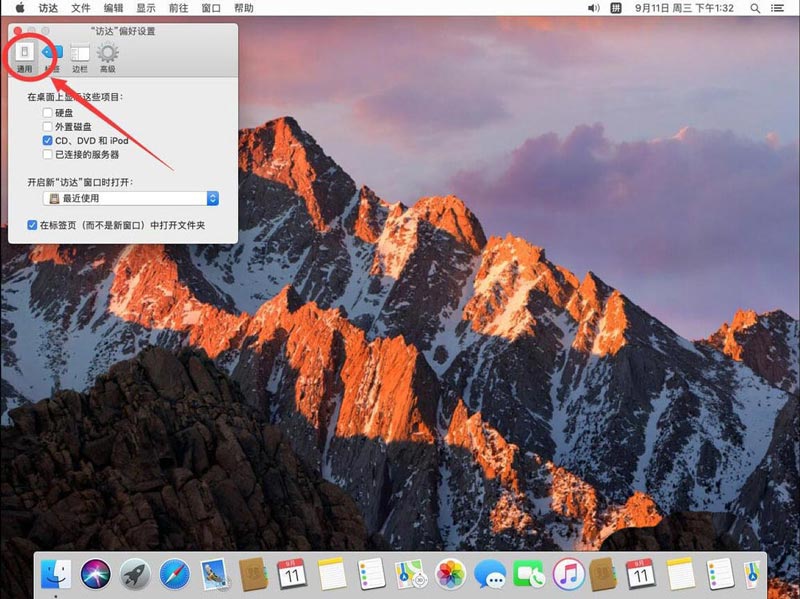
在通用设置中,勾选上“外置磁盘”这一选项
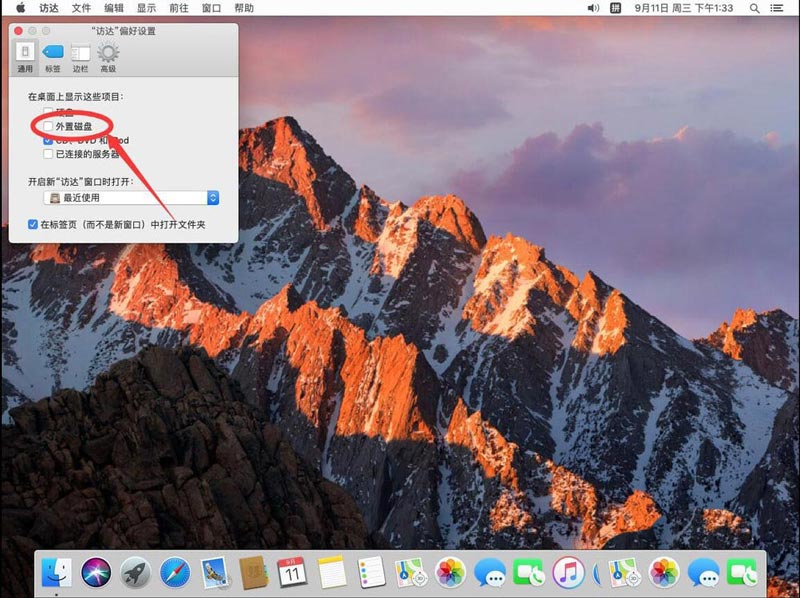
如图,这样u盘图标就会出现在桌面上了,双击打开就可以查看u盘里的内容了。
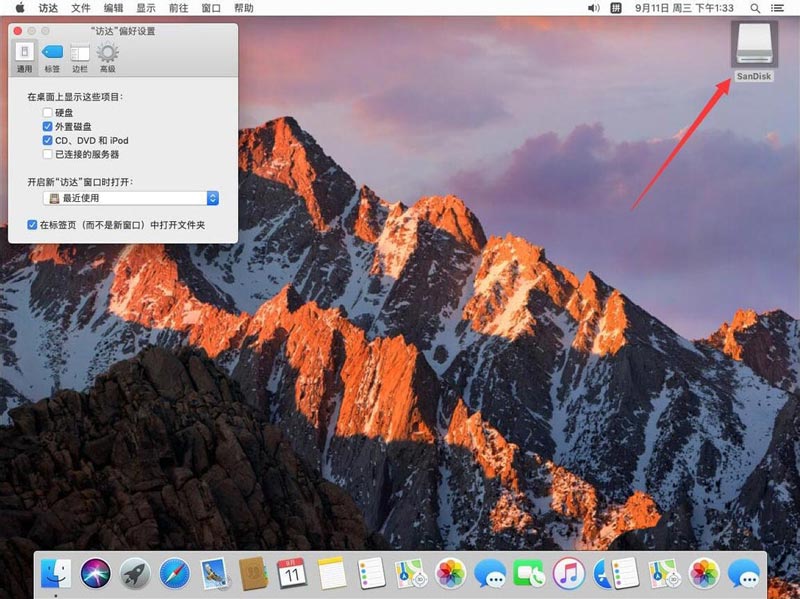
点击左上角的红色叉号,关闭访达设置即可。
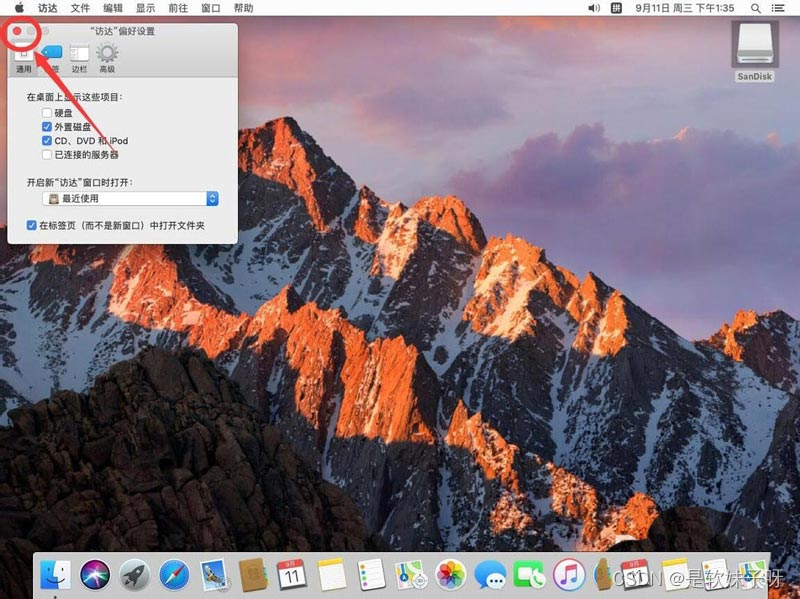
5. 装载硬盘
将移动硬盘连接至电脑,依次打开启动台>其他>磁盘工具。所有硬盘都在左侧呈现出来,找到你的移动硬盘。
如果有移动硬盘,请检查宗卷。如果宗卷也显示出来但提示未安装,在这里会显示为灰色,你需要点击上方的“装载”,等待装载完成后,移动硬盘会从灰色变为正常。

注意:急救工具也可以帮你验证和修复硬盘相关问题,你可以在上方使用它。
6.改变硬盘格式
点击Mac菜单,再点击“关于本机”,在“概述”选项卡下,点击“系统报告”选项。
在界面的左侧,点击“存储”,然后在右上方选择你的移动硬盘,然后点击右下方的“文件系统”,可以查看移动硬盘的文件系统。
如果是NTFS格式,你可以打开“磁盘工具”,选择移动硬盘,然后点击“抹掉”。
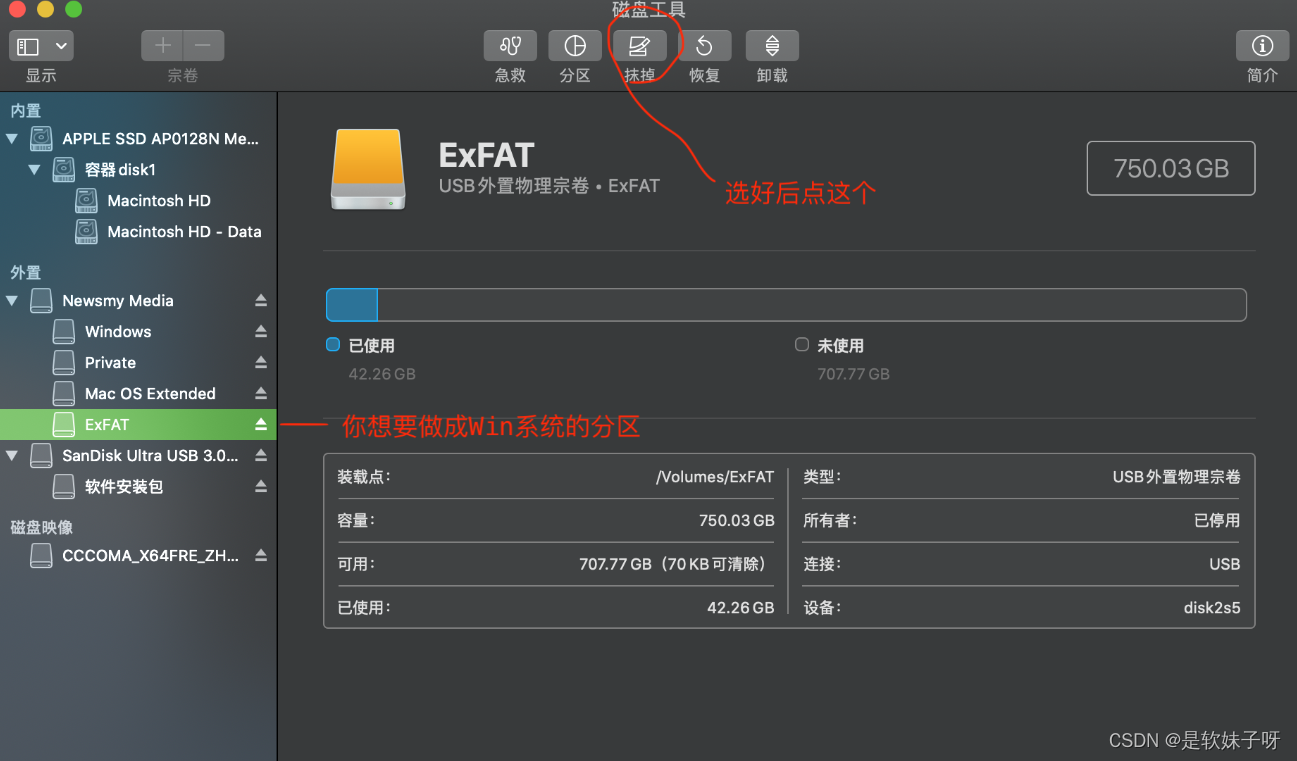
在弹出的窗口中,选择格式后,点击“抹掉”按钮即可将移动硬盘格式化为所选的格式。
Tuxera NTFS for Mac2023激活码百度网盘提取:
链接:https://pan.baidu.com/s/1WZs5rH3vN99SIkPGSmcFnw?pwd=a1bv
提取码:a1bv
Tuxera NTFS for Mac更多激活码获取入口:https://souurl.cn/kg02Ve
版权归原作者 是软妹子呀 所有, 如有侵权,请联系我们删除。